WebP를 GIF로 변환하는 방법 - 자유롭게 사용할 수 있는 5가지 방법
WEBP 파일은 이미지 품질을 희생하지 않고 무손실 압축을 제공하기 위해 인터넷에서 널리 사용되는 이미지 형식입니다. 대부분의 웹사이트는 이 기능을 사용하여 이미지를 더 빠르게 로드하므로 모바일 브라우징에 적합합니다. 그러나 단점은 모든 응용 프로그램이나 플랫폼이 WEBP 파일을 지원하는 것은 아니라는 것입니다. 이것이 다양한 브라우저, 응용 프로그램 또는 웹 사이트에서 널리 인식되기 때문에 웹 사이트에서 GIF를 선택하는 이유입니다.
반면에 GIF는 이미지의 짧은 애니메이션 루프를 만드는 이미지 형식입니다. 애플리케이션이 지원하는지 여부에 대해 걱정할 필요 없이 다운로드하여 다양한 플랫폼에서 공유할 수 있습니다. 다행히도 잔뜩 WebP에서 GIF로 변환기 온라인 프로그램. 이러한 솔루션에 대해 자세히 알아보려면 계속 읽으십시오.
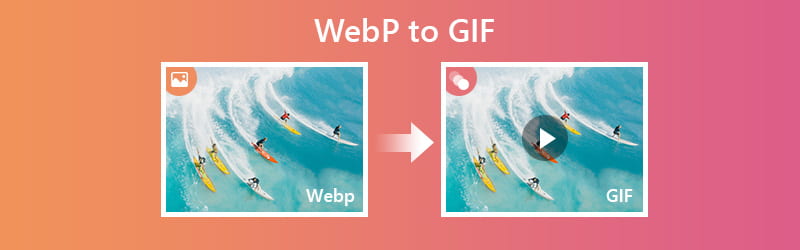
1부. 온라인에서 WEBP를 GIF로 변환하는 방법
1. 무료 온라인 이미지 변환기
무료 온라인 이미지 변환기 by Vidmore는 WebP 파일을 GIF를 비롯한 다양한 형식으로 변환하는 데 도움이 되는 실용적인 방법 중 하나입니다. 사용자가 사용하기 전에 가입하거나 등록할 필요가 없는 완전히 웹 기반의 무료 사진 파일 변환기입니다. 변환 과정? 쉬워요. 원하는 출력 형식을 선택하고 이미지를 업로드하기만 하면 됩니다. 파일이 올라오면 도구가 자동으로 WebP 파일을 GIF로 변환하여 다운로드할 수 있습니다. 이 도구의 작동 방식에 대해 자세히 알아보려면 아래 가이드를 따르세요.
장점
1. 잘 알려진 모든 웹 브라우저 및 플랫폼에서 실행됩니다.
2. 빠르고 쉬운 변환 프로세스.
3. 이미지 파일의 대량 업로드 및 다운로드를 지원합니다.
4. 광범위한 입력 형식 지원.
단점
1. 오프라인에서 사용할 수 있는 버전이 없습니다.
1단계: 웹 앱에 액세스
우선, 도구의 웹사이트를 방문해야 합니다. 이렇게 하려면 컴퓨터에서 아무 브라우저나 엽니다. 이 URL(https://www.vidmore.com/free-online-image-converter/)을 복사하여 웹 주소에 붙여넣어 웹페이지로 들어갑니다.
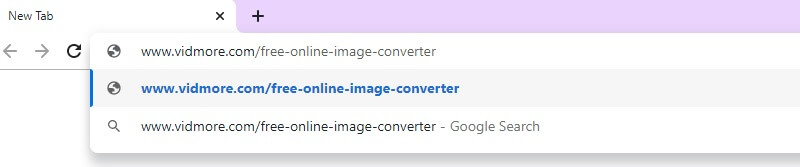
2단계: GIF를 출력 형식으로 선택
다음 단계는 출력 형식을 선택하는 것입니다. 이미지 형식이 강조 표시된 왼쪽 부분의 기본 변환 패널에 마우스를 가져가기만 하면 됩니다. 그런 다음 목록에서 GIF를 선택합니다.
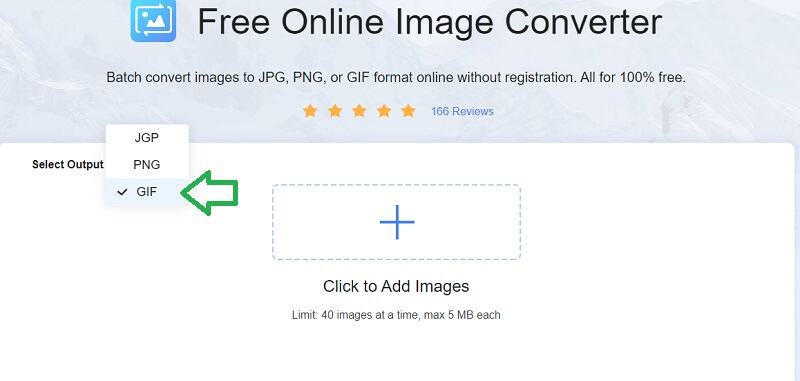
3단계: WebP 이미지 업로드
출력 형식을 선택한 후 중앙의 "+" 아이콘을 클릭하고 GIF로 변환하려는 WebP 파일을 업로드합니다. 필요에 따라 이미지를 추가할 수 있습니다.
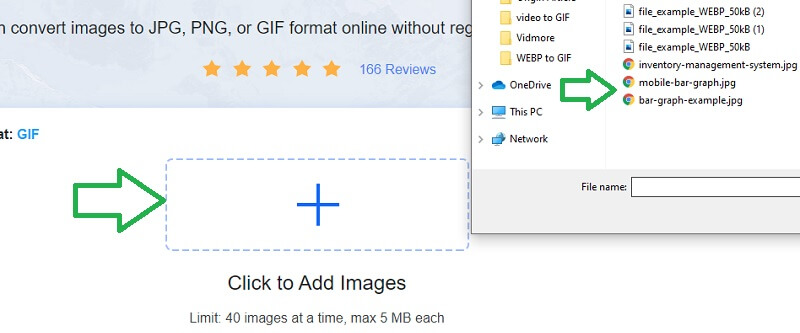
4단계: GIF 파일 다운로드
마지막으로 GIF 파일을 컴퓨터에 다운로드합니다. 를 클릭하여 개별적으로 다운로드하거나 한 번에 모두 저장할 수 있습니다. 모두 다운로드 메인 패널 하단에 있는 버튼.
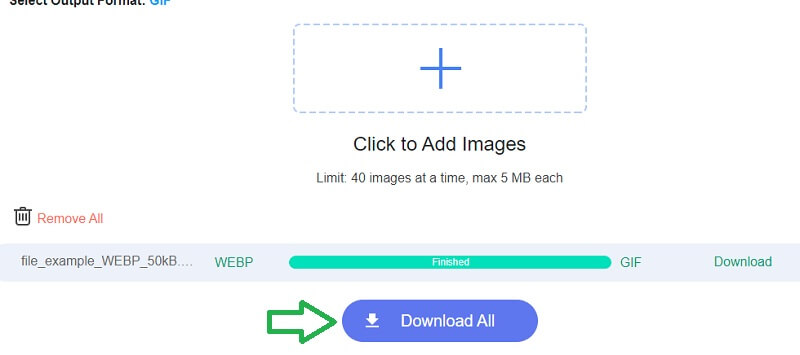
2. 전환
Convertio는 WebP 파일을 GIF로 변환하여 여러 응용 프로그램에서 공유하는 데 사용할 수 있는 또 다른 무료 프로그램입니다. 이 도구를 사용하여 로컬 드라이브, Google 드라이브 및 Dropbox와 같은 다양한 파일 소스에서 WebP 파일을 업로드할 수 있습니다. 게다가, 도구는 변환을 위해 작동합니다 GIF를 WebP로. 다음은 이 프로그램을 사용하는 방법에 대한 단계입니다.
1 단계. 프로그램 웹 사이트에 액세스하고 빨간색 버튼을 클릭하거나 사용 가능한 파일 소스에서 선택합니다.
2 단계. 그런 다음 변환하려는 WebP 파일을 선택하고 업로드합니다.
3 단계. 파일 형식에 대한 드롭다운 메뉴를 클릭하고 이미지 옵션으로 마우스를 가져간 다음 GIF를 선택합니다.
4 단계. 마지막으로 빨간색 변환 버튼을 클릭한 다음 다운로드 버튼을 클릭하여 컴퓨터에 저장합니다.
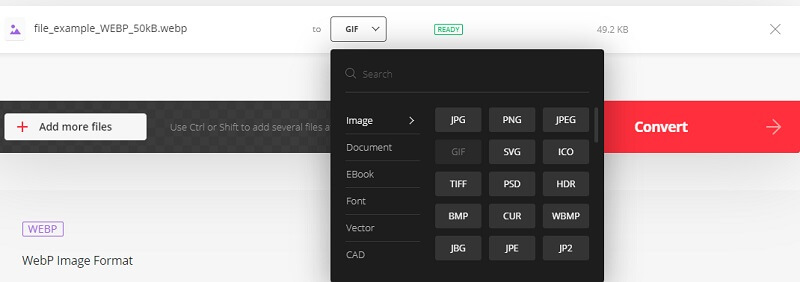
3. 이지프
WebP 파일 모음을 애니메이션 GIF로 변환하려면 Ezgif를 사용해야 합니다. 이렇게 하면 지연, 루프 수를 조정하고 모든 프레임의 색상 세트를 원본 이미지 파일로 유지하는 옵션이 제공됩니다. 또한 GIF 파일에 크로스페이드 프레임을 허용하는 효과를 적용할 수 있습니다. 도구를 최대화하고 가이드를 따라 WebP를 GIF로 변환하는 방법.
1 단계. 웹 사이트로 이동하여 브라우저에서 프로그램을 실행하십시오.
2 단계. 페이지에 도착하면 메인 페이지 상단의 첫 번째 옵션인 GIF Maker를 클릭합니다.
3 단계. 파일 선택 버튼을 클릭하고 WebP 파일을 열고 업로드 및 GIF 만들기 버튼을 클릭합니다.
4 단계. 그때까지 구성할 수 있는 옵션 세트가 제공됩니다.
5 단계. 모든 것이 설정되면 GIF 만들기 버튼을 클릭하고 변환된 파일 아래에 있는 저장 버튼을 클릭합니다.
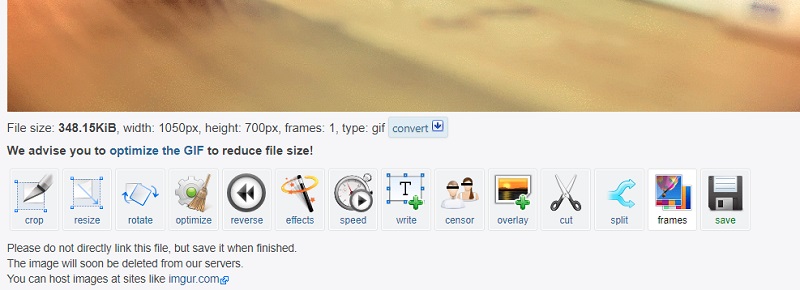
4. 클라우드 변환
Cloudconvert는 고품질 변환을 보장하는 안전한 사진 파일 변환 프로그램입니다. 업로드한 모든 데이터와 사진은 이 프로그램을 사용할 때만 볼 수 있습니다. 따라서 사용자 외에는 누구도 데이터에 액세스할 수 없습니다. 또한 출력이 요구 사항에 맞는지 확인하기 위한 품질 설정을 포함하여 변환 설정을 고도로 구성할 수 있습니다. 더 알고 싶고 방법을 배우고 싶다면 WebP를 GIF로 변경 이 도구를 사용하여 지침을 살펴보십시오.
1 단계. 도구에 액세스하려면 클라우드 변환의 공식 사이트로 이동하십시오.
2 단계. 메인 페이지에서 WEBP인 입출력 형식을 각각 GIF로 설정합니다.
3 단계. 로컬 드라이브에서 WebP 파일을 업로드하고 변환 버튼을 클릭합니다.
4 단계. 변환이 완료되면 녹색 다운로드 버튼을 클릭하여 파일을 저장합니다.
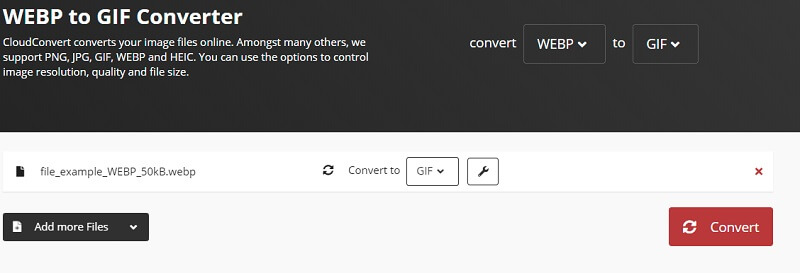
5. 잠자르
Zamzar는 파일을 변환하는 데 몇 단계만 거치면 되는 간단한 파일 변환기입니다. 메인 페이지에서 바로 변환 절차에 파일 추가부터 파일 처리 방법에 대한 지침이 제공됩니다. 번거롭지 않고 복잡한 단계가 없습니다. 또한 PDF 파일을 지원하는 문서로 이미지를 내보낼 수도 있습니다. 아래에서 사용 방법에 대한 단계를 안내해 드립니다. WebP를 GIF로 변환.
1 단계. 브라우저를 사용하여 Zamzar의 웹사이트를 엽니다.
2 단계. 페이지에 변환 프로세스를 위해 따라야 할 세 단계가 표시됩니다.
3 단계. 시작하려면 파일 추가 버튼을 클릭하고 폴더에서 WebP를 선택하십시오.
4 단계. 클릭 로 변환하다 메뉴를 클릭하고 목록에서 GIF를 선택합니다.
5 단계. 을 치다 변하게 하다 버튼을 누르면 파일을 다운로드할 수 있는 다른 창으로 이동합니다.
6 단계. 마지막으로 다운로드 버튼은 파일과 함께 제공됩니다.
- GIF Maker를 사용하여 비디오에서 GIF 파일을 쉽게 만들 수 있습니다.
- 변환 프로세스 전에 비디오를 향상시키는 효과 및 필터를 제공합니다.
- 비디오 클립에서 동영상이나 장면의 일부를 잘라 GIF로 변환합니다.
- 영상의 시작점과 끝점을 설정합니다.

2부. WEBP에서 GIF로의 FAQ
WEBP란 무엇입니까?
WEBP는 손실 및 무손실 압축으로 이미지를 저장하는 데 사용되는 이미지 형식입니다. Google 개발자에 따르면 이미지 크기는 JPEG 및 PNG보다 최대 34% 작습니다.
GIF 란 무엇입니까?
대부분의 응용 프로그램에서 지원하고 이미지에 애니메이션을 적용할 수 있기 때문에 인터넷에서 가장 좋아하는 이미지 파일로 간주됩니다.
오프라인에서 WEBP를 GIF로 변환할 수 있습니까?
예. 이 작업을 수행하려면 특별한 프로그램이 필요할 수 있습니다. 이 특정 요구 사항에 유용한 데스크탑 프로그램 중 하나가 다시 변환됩니다.
결론
요약하자면, 위의 내용은 WEBP를 GIF로 변환하는 효과적이고 쉬운 방법을 언급했습니다. 브라우저만 사용하여 모든 솔루션을 사용할 수 있습니다. 실제로 다양한 형식의 이미지를 GIF로 변환하려면 Free Online Image Converter가 최고의 프로그램입니다.



